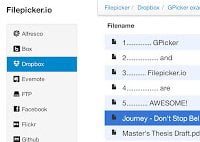Si bien es muy fácil para nosotros almacenar nuestros archivos y datos en servicios de almacenamiento en línea, puede ser una tarea problemática si queremos enviar un archivo particular almacenado en la nube (por correo electrónico) a nuestros amigos. Gmail permite a sus usuarios cargar archivos desde Google Drive, pero ¿qué sucede si está utilizando otro servicio de almacenamiento en la nube?
Gracias a la extensión Cloudy para Google Chrome, los usuarios de Gmail pueden adjuntar archivos desde múltiples servicios de almacenamiento en la nube, incluidos Dropbox, Google Drive, Box, Picasa, Flikr, Github, WebDav, FTP y más. Además, incluso puede usar su cámara web para capturar imágenes o crear un video y adjuntarlo. Incluso puede elegir archivos adjuntos de otros correos electrónicos en su cuenta de Gmail, así como cargar archivos desde su computadora o cualquier URL web.
Empezando
En primer lugar, dirígete a Chrome Web Store e instala Nublado para Google Chrome. Si ha iniciado sesión en su cuenta de Gmail, actualice la página y haga clic en el botón Redactar. Debería ver un nuevo icono de nube.
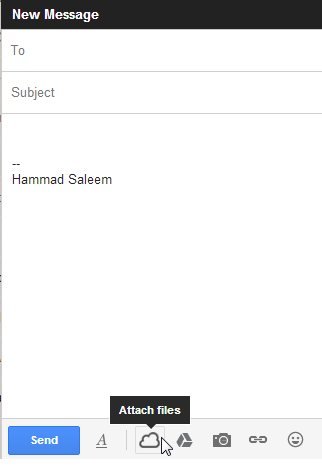
Haga clic en el icono de la nube y se abrirá una pequeña ventana emergente con la lista de todos los servicios que admite. Simplemente seleccione el servicio y conecte su cuenta de almacenamiento en la nube deseada con él. Por primera vez, le pedirá que autorice a la aplicación para acceder a su cuenta.
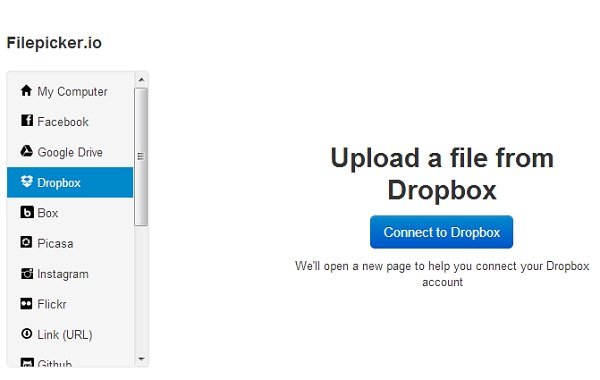
Después de autorizar, le mostrará la lista de todos los archivos y carpetas en el servicio de almacenamiento en la nube específico. Seleccione el archivo que desea cargar y haga clic en el botón Cargar. Primero descargará el archivo al almacenamiento local y lo adjuntará como archivo adjunto en Gmail. Tenga en cuenta que no puede adjuntar archivos de más de 25 MB. Desde la misma ventana emergente, incluso puede cargar archivos desde su computadora o cualquier URL también. Incluso puede seleccionar archivos adjuntos de otros correos electrónicos en su bandeja de entrada. Simplemente autorice su cuenta de Gmail y le mostrará una lista de todos los correos electrónicos. Todo lo que tiene que hacer es seleccionar el correo electrónico desde donde desea adjuntar el archivo y seleccionarlo.
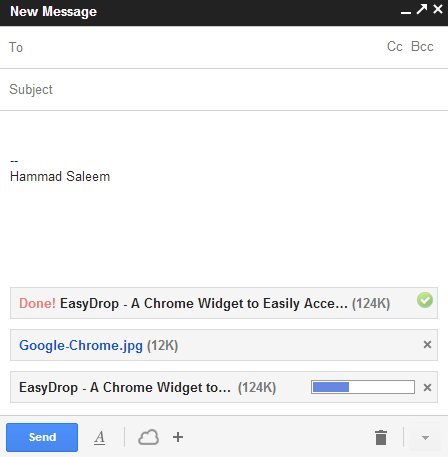
Sitios web compatibles
Actualmente, la extensión es compatible con los siguientes sitios web:
- Google Drive
- buzón
- Flickr
- Caja
- Picasa
- Github
- Gmail
- Evernote
- WebDav
- FTP
- Al aire libre
Conclusión
Cloudy es una extensión muy útil para Google Chrome que permite a los usuarios adjuntar archivos desde múltiples sitios web de almacenamiento en la nube con unos pocos clics. En lugar de descargar cada archivo que desea descargar y luego adjuntarlo en un correo electrónico, simplemente puede integrar múltiples servicios dentro de Google Chrome. Incluso funciona con la nueva vista Redactar de Gmail. Siéntase libre de compartir sus pensamientos si ha probado Cloudy para Chrome.